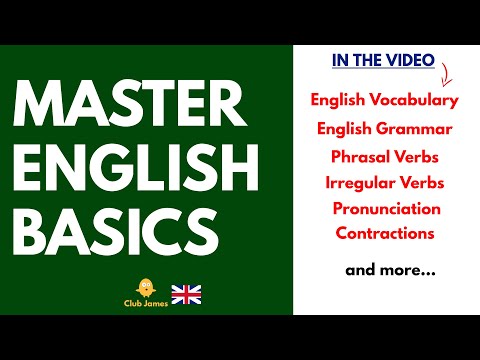በገንቢዎች የሶፍትዌር ምርት ከተለቀቀ በኋላ የኮምፒተር ተጠቃሚው ገንቢዎች ብቻ ሊያርሟቸው የሚችሏቸውን አንዳንድ ስህተቶች ያጋጥመዋል ፡፡ ፓትች ለተባሉ ምርቶቻቸው ልዩ “ንጣፎችን” ይለቃሉ ፡፡

አስፈላጊ
የእርስዎ የማራገፊያ ሶፍትዌር
መመሪያዎች
ደረጃ 1
ግን ሁሉም ንጣፎች እና ተጨማሪዎች ተዓምራዊ ውጤት አያሳዩም ፣ አንዳንዶቹም አሁን ያለውን ችግር ያባብሳሉ ወይም ከተለየ ሶፍትዌር ጋር በመስራት ወደሌሎች ችግሮች ይመራሉ ፡፡ በዚህ ጉዳይ ብቸኛ መውጫ መንገድ ንጣፉን ማስወገድ ነው ፣ ማለትም ፣ የተወሰዱትን እርምጃዎች ወደኋላ ይመልሱ ፡፡ ይህ በመደበኛ የዊንዶውስ መገልገያ (ፕሮግራሞችን አክል ወይም አስወግድ) በመጠቀም እና የሶስተኛ ወገን መተግበሪያዎችን በመጠቀም (የእርስዎ ማራገፊያ) ፡፡
ደረጃ 2
መደበኛውን የስርዓት መሣሪያዎችን በመጠቀም መጠገኛውን ለመጠቅለል የ “ጀምር” ምናሌን ጠቅ በማድረግ “የመቆጣጠሪያ ፓነል” የሚለውን ንጥል ይምረጡ ፡፡ በሚከፈተው አፕልት ውስጥ የአክል / አስወግድ ፕሮግራሞችን አዶን ሁለቴ ጠቅ ያድርጉ ፡፡
ደረጃ 3
በሚታየው መገልገያ መስኮት ውስጥ የተጫኑ ፕሮግራሞች እና ተጨማሪዎች ዝርዝር መመስረት ይጀምራል ፡፡ በቅርቡ የጫኑትን ንጣፍ ይምረጡ እና የማራገፊያ / የመተካት ቁልፍን ጠቅ ያድርጉ ፡፡ ከጥቂት ጊዜ በኋላ መሰረዙ ይከሰታል። ማጣበቂያው የተጫነበትን ፕሮግራም ለማሄድ ይሞክሩ እና የሚሰራ መሆኑን ያረጋግጡ ፡፡
ደረጃ 4
ተመሳሳይ ማራገፊያ (Uninstaller)ዎን በመጠቀም ሊከናወን ይችላል። ይህንን ለማድረግ ወደሚከተለው አገናኝ ይሂዱ https://www.ursoftware.com/download.php እና በመስኮቱ አናት ላይ ባለው አውርድ ቁልፍ ላይ ጠቅ ያድርጉ ፡፡ በተጫነው ገጽ ላይ እንደገና አውርድ የሚለውን ጠቅ ያድርጉ እና ለማስቀመጥ ዱካውን ይግለጹ ፡፡
ደረጃ 5
ፕሮግራሙን ከጫኑ በኋላ በ “ጀምር” ምናሌ በኩል ወይም በዴስክቶፕ ላይ አቋራጭ በመጠቀም በፍጥነት ማስጀመር ይችላሉ ፡፡ በሚከፈተው የፕሮግራም መስኮት ውስጥ ወደ የፍለጋ አሞሌው ይሂዱ ፣ ብዙ ቁጥር የተጫኑ ፕሮግራሞች ካሉ ፣ የፓቼውን ስም ያስገቡ እና Enter ን ይጫኑ ፡፡ እንዲሁም አስፈላጊው ፕሮግራም በፕሮግራሙ በቀኝ በኩል በሚገኘው አጠቃላይ ዝርዝር ውስጥ ሊገኝ ይችላል ፡፡
ደረጃ 6
መጠገኛውን ወይም መገልገያውን አጉልተው “Delete” ቁልፍን ይጫኑ - የስረዛው ሂደት ይጀምራል ፣ ከዚያ በኋላ የመመዝገቢያ ቁልፎች በራስ-ሰር ይጸዳሉ። መጠገኛውን ከሰረዙ በኋላ ከዝርዝሩ የማይጠፋ ከሆነ ፣ ይምረጡት እና Ctrl + Delete ን ይጫኑ።